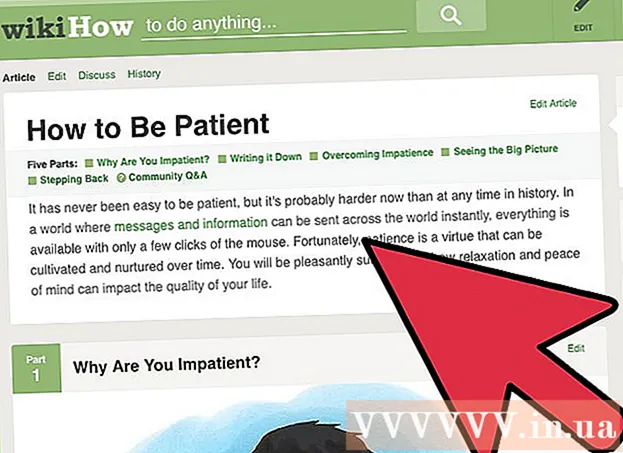लेखक:
Frank Hunt
निर्मितीची तारीख:
17 मार्च 2021
अद्यतन तारीख:
27 जून 2024
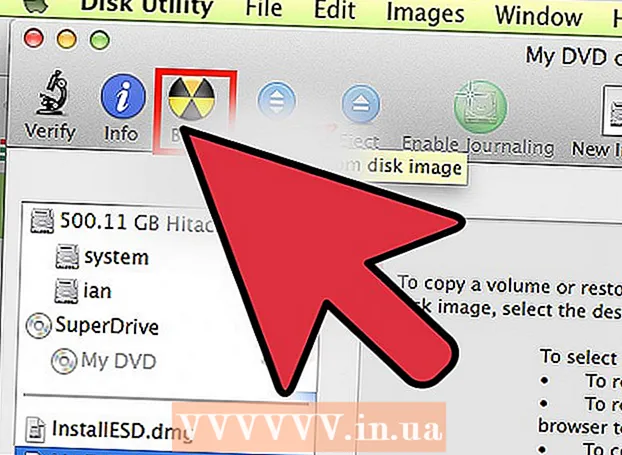
सामग्री
- पाऊल टाकण्यासाठी
- पद्धत 3 पैकी 1: असुरक्षित डीव्हीडी कॉपी करा
- कृती 3 पैकी 3: एक कॉपी-संरक्षित डीव्हीडी फाटणे
- 3 पैकी 3 पद्धतः डीव्हीडी डिस्क प्रतिमा बर्न करा
- टिपा
- चेतावणी
आपला डीव्हीडीचा संग्रह आपल्या मॅकवर कॉपी करणे आपल्या स्वतःस आवडते चित्रपट गमावण्यापासून किंवा नुकसानीपासून वाचविण्याचा एक चांगला मार्ग आहे. डीव्हीडी सहसा कॉपी-संरक्षित असल्यामुळे नेहमीच सोपी नसते. सुदैवाने, ओएस एक्स मध्ये आपल्याकडे एक बिल्ट-इन प्रोग्राम आहे जो आपल्यास मदत करेल. या लेखात आम्ही ते कसे करावे हे स्पष्ट करतो.
पाऊल टाकण्यासाठी
पद्धत 3 पैकी 1: असुरक्षित डीव्हीडी कॉपी करा
 आपण डीव्हीडी ड्राइव्हमध्ये कॉपी करू इच्छित डीव्हीडी ठेवा. डीव्हीडी आपोआप प्ले होत असल्यास, थांबा दाबा.
आपण डीव्हीडी ड्राइव्हमध्ये कॉपी करू इच्छित डीव्हीडी ठेवा. डीव्हीडी आपोआप प्ले होत असल्यास, थांबा दाबा.  आपल्याकडे डीव्हीडी कॉपी करण्यासाठी आपल्या हार्ड ड्राइव्हवर पुरेशी जागा आहे का ते तपासा.
आपल्याकडे डीव्हीडी कॉपी करण्यासाठी आपल्या हार्ड ड्राइव्हवर पुरेशी जागा आहे का ते तपासा.- फाइंडर मध्ये डीव्हीडी निवडा आणि दाबा कमांड + मी डिस्क बद्दल माहिती मिळविण्यासाठी. येथे आपण पाहू शकता की डिस्क किती मोठी आहे.
- आपल्या हार्ड ड्राइव्हवरील रिक्त स्थान तपासा. आपल्या हार्ड ड्राइव्हवर डीव्हीडीच्या आकारापेक्षा कमीतकमी 5 जीबी उपलब्ध जागा असल्याची खात्री करा.
 वर क्लिक करा कार्यक्रम, पेक्षा उपयुक्तता आणि मग डिस्क उपयुक्तता.
वर क्लिक करा कार्यक्रम, पेक्षा उपयुक्तता आणि मग डिस्क उपयुक्तता. आपल्या डीव्हीडीच्या नावावर क्लिक करा. आपली डीव्हीडी डावीकडील स्तंभात सूचीबद्ध केली पाहिजे.
आपल्या डीव्हीडीच्या नावावर क्लिक करा. आपली डीव्हीडी डावीकडील स्तंभात सूचीबद्ध केली पाहिजे.  निवडा नवीन डिस्क प्रतिमा. “Save As” विंडो दिसेल.
निवडा नवीन डिस्क प्रतिमा. “Save As” विंडो दिसेल. - डिस्क प्रतिमेचे नाव द्या.
- आपण डिस्क प्रतिमा जतन करू इच्छित जेथे स्थान निवडा.
- स्वरूप वर निवडा डीव्हीडी / सीडी मास्टर.
- वर कूटबद्धीकरण सेट करा नाही.
- वर क्लिक करा जतन करा, ओएसएक्स आता .ddg विस्तारासह .cdr विस्तारासह डिस्क प्रतिमा तयार करते.
 जेव्हा डिस्क युटिलिटीने कॉपी करणे समाप्त केले आहे, आपण ड्राइव्हवरून डीव्हीडी काढू शकता. आता आपण आपल्या हार्ड ड्राइव्हवरून चित्रपट पाहू शकता.
जेव्हा डिस्क युटिलिटीने कॉपी करणे समाप्त केले आहे, आपण ड्राइव्हवरून डीव्हीडी काढू शकता. आता आपण आपल्या हार्ड ड्राइव्हवरून चित्रपट पाहू शकता.  आपण पुन्हा डीव्हीडीवर बर्न करू इच्छित असल्यास फाइल रूपांतरित करा. आपण पुन्हा डीव्हीडीमध्ये बर्न करू इच्छित असल्यास सीडीआर फाईलला एक डीडीएमजी फाइलमध्ये परत रुपांतरित करा. सीडीआर फाइल डीव्हीडीवर बर्न करण्यासाठी सहसा खूप मोठी असते.
आपण पुन्हा डीव्हीडीवर बर्न करू इच्छित असल्यास फाइल रूपांतरित करा. आपण पुन्हा डीव्हीडीमध्ये बर्न करू इच्छित असल्यास सीडीआर फाईलला एक डीडीएमजी फाइलमध्ये परत रुपांतरित करा. सीडीआर फाइल डीव्हीडीवर बर्न करण्यासाठी सहसा खूप मोठी असते. - फाईल रूपांतरित करण्यासाठी, विंडोच्या वरच्या बारमधील "रूपांतरण" क्लिक करा. डिस्क प्रतिमा स्वरूप म्हणून "संकुचित" निवडा आणि कूटबद्धीकरण अंतर्गत "काहीही नाही" निवडा. फाईलला ".dmg" विस्तार द्या आणि आपण डीव्हीडी बर्न करण्यास तयार आहात.
कृती 3 पैकी 3: एक कॉपी-संरक्षित डीव्हीडी फाटणे
 योग्य सॉफ्टवेअर डाउनलोड करा. डिस्क युटिलिटीसह कॉपी-संरक्षित डीव्हीडी कॉपी करणे शक्य नाही. हे संरक्षण काढण्यासाठी आपल्याला तृतीय-पक्षाच्या विकसकाकडील प्रोग्राम डाउनलोड करावा लागेल. सर्वात लोकप्रिय प्रोग्राम "मेकएमकेव्ही" आहे, हा प्रोग्राम सध्या विनामूल्य उपलब्ध आहे.
योग्य सॉफ्टवेअर डाउनलोड करा. डिस्क युटिलिटीसह कॉपी-संरक्षित डीव्हीडी कॉपी करणे शक्य नाही. हे संरक्षण काढण्यासाठी आपल्याला तृतीय-पक्षाच्या विकसकाकडील प्रोग्राम डाउनलोड करावा लागेल. सर्वात लोकप्रिय प्रोग्राम "मेकएमकेव्ही" आहे, हा प्रोग्राम सध्या विनामूल्य उपलब्ध आहे. - आपल्या मालकीची नसलेल्या डीव्हीडीमधून कॉपी संरक्षण काढून टाकणे बेकायदेशीर आहे.
 आपण कॉपी करू इच्छित डीव्हीडी आपल्या संगणकाच्या सीडी ट्रेमध्ये ठेवा. मेकएमकेव्हीमधील "स्रोत" मेनूमधून आपली डीव्हीडी ड्राइव्ह निवडा.
आपण कॉपी करू इच्छित डीव्हीडी आपल्या संगणकाच्या सीडी ट्रेमध्ये ठेवा. मेकएमकेव्हीमधील "स्रोत" मेनूमधून आपली डीव्हीडी ड्राइव्ह निवडा.  आपण कॉपी करू इच्छित असलेली सामग्री निवडा. डीव्हीडी सहसा वेगवेगळ्या अध्यायांमध्ये विभागल्या जातात. एका धड्यामध्ये मेनू, चित्रपटाचा ट्रेलर, बोनस विभाग किंवा वास्तविक चित्रपट असू शकतो. आपण कॉपी करू इच्छित नाही ते तपासा.
आपण कॉपी करू इच्छित असलेली सामग्री निवडा. डीव्हीडी सहसा वेगवेगळ्या अध्यायांमध्ये विभागल्या जातात. एका धड्यामध्ये मेनू, चित्रपटाचा ट्रेलर, बोनस विभाग किंवा वास्तविक चित्रपट असू शकतो. आपण कॉपी करू इच्छित नाही ते तपासा. - 2 मिनिटांपेक्षा कमी काळातील अध्याय आपोआप चेक केले जातात. बहुतेक ट्रेलर कदाचित यासह आधीच काढले गेले आहेत.
 आपण सामग्री हलवू इच्छित फोल्डर निवडा. फाटल्यानंतर ही फाईल जिथे आहे तिथे आहे.
आपण सामग्री हलवू इच्छित फोल्डर निवडा. फाटल्यानंतर ही फाईल जिथे आहे तिथे आहे.  डीव्हीडी फाडणे. आपण सर्व सेटिंग्ज आपल्या आवडीनुसार समायोजित केल्यावर "एमकेव्ही बनवा" बटणावर क्लिक करा. आता कॉपी सुरू होते. प्रक्रिया पूर्ण होण्यास लागणारा वेळ आपल्या डीव्हीडी ड्राइव्हच्या गतीवर आणि सामग्रीच्या आकारावर अवलंबून असतो. मूव्ही फाडण्यात सरासरी 15-30 मिनिटे लागतात.
डीव्हीडी फाडणे. आपण सर्व सेटिंग्ज आपल्या आवडीनुसार समायोजित केल्यावर "एमकेव्ही बनवा" बटणावर क्लिक करा. आता कॉपी सुरू होते. प्रक्रिया पूर्ण होण्यास लागणारा वेळ आपल्या डीव्हीडी ड्राइव्हच्या गतीवर आणि सामग्रीच्या आकारावर अवलंबून असतो. मूव्ही फाडण्यात सरासरी 15-30 मिनिटे लागतात.  व्हिडिओ प्ले करा. कार्यक्रम सर्व व्हिडिओ आणि ऑडिओ डेटासह एमकेव्ही फाइल तयार करतो. फाईल डीव्हीडीवरील मूळ फाईलइतकीच आकाराची असेल. आयट्यून्स एमकेव्ही फाईल प्ले करू शकत नाही, आपल्याला "व्हीएलसी प्लेयर" विनामूल्य प्रोग्राम डाउनलोड करण्याची आवश्यकता असेल.
व्हिडिओ प्ले करा. कार्यक्रम सर्व व्हिडिओ आणि ऑडिओ डेटासह एमकेव्ही फाइल तयार करतो. फाईल डीव्हीडीवरील मूळ फाईलइतकीच आकाराची असेल. आयट्यून्स एमकेव्ही फाईल प्ले करू शकत नाही, आपल्याला "व्हीएलसी प्लेयर" विनामूल्य प्रोग्राम डाउनलोड करण्याची आवश्यकता असेल. - एक एमकेव्ही फाइल एक कॉम्प्रेशनविना तथाकथित "लॉसलेस" फाइल आहे. तर ऑडिओ आणि व्हिडिओ गुणवत्ता मूळ फाईलसारखीच आहे.
 व्हिडिओ फाइल रूपांतरित करा. आपण अद्याप व्हिडिओ आपल्या आयट्यून्स लायब्ररीत ठेवू इच्छित असल्यास किंवा आपण आपल्या आयफोन किंवा आयपॅडवर व्हिडिओ प्ले करण्यास सक्षम होऊ इच्छित असल्यास, आपल्याला एमपी 4 स्वरूपनात फाइल रूपांतरित आणि संकलित करावी लागेल. आपण हे "हँडब्रॅक", विनामूल्य कनव्हर्टरद्वारे करू शकता. रूपांतरण फाइल लहान करेल, आपल्याकडे आपल्या हार्ड ड्राईव्हवर जास्त जागा नसल्यास ते उपयुक्त ठरेल. रूपांतरण कमी गुणवत्तेत होते.
व्हिडिओ फाइल रूपांतरित करा. आपण अद्याप व्हिडिओ आपल्या आयट्यून्स लायब्ररीत ठेवू इच्छित असल्यास किंवा आपण आपल्या आयफोन किंवा आयपॅडवर व्हिडिओ प्ले करण्यास सक्षम होऊ इच्छित असल्यास, आपल्याला एमपी 4 स्वरूपनात फाइल रूपांतरित आणि संकलित करावी लागेल. आपण हे "हँडब्रॅक", विनामूल्य कनव्हर्टरद्वारे करू शकता. रूपांतरण फाइल लहान करेल, आपल्याकडे आपल्या हार्ड ड्राईव्हवर जास्त जागा नसल्यास ते उपयुक्त ठरेल. रूपांतरण कमी गुणवत्तेत होते.  डीव्हीडीवर फाईल बर्न करा. फाईलला एमपी 4 मध्ये रुपांतरित केल्यानंतर, आपण डीव्हीडीवर बर्न करू शकता. असे प्रोग्राम उपलब्ध आहेत जे आपणास एमकेव्ही फाइल्स थेट डीव्हीडीवर बर्न करण्याची परवानगी देतात.
डीव्हीडीवर फाईल बर्न करा. फाईलला एमपी 4 मध्ये रुपांतरित केल्यानंतर, आपण डीव्हीडीवर बर्न करू शकता. असे प्रोग्राम उपलब्ध आहेत जे आपणास एमकेव्ही फाइल्स थेट डीव्हीडीवर बर्न करण्याची परवानगी देतात.
3 पैकी 3 पद्धतः डीव्हीडी डिस्क प्रतिमा बर्न करा
 परत जा डिस्क उपयुक्तता. हा कार्यक्रम आढळू शकतो कार्यक्रम > उपयुक्तता.
परत जा डिस्क उपयुक्तता. हा कार्यक्रम आढळू शकतो कार्यक्रम > उपयुक्तता.  दाबा कमांड + शिफ्ट + यू डिस्क प्रतिमा बाहेर काढण्यासाठी.
दाबा कमांड + शिफ्ट + यू डिस्क प्रतिमा बाहेर काढण्यासाठी. फाइंडरमध्ये डिस्क प्रतिमेचा शोध घ्या.
फाइंडरमध्ये डिस्क प्रतिमेचा शोध घ्या.- डिस्क युटिलिटीच्या साइड कॉलमवर डिस्क प्रतिमा ड्रॅग करा. नंतर डिस्क प्रतिमा निवडा.
- "डिस्क प्रतिमा" निवडा.
 रिक्त डीव्हीडी घाला आणि दाबा आग. आपण जास्तीत जास्त वेगवान गती निवडू शकता परंतु नंतर त्रुटी लिहिण्याची शक्यता जास्त आहे. आपण जोखीम दूर करू इच्छित असल्यास हळू जलद वेग निवडा.
रिक्त डीव्हीडी घाला आणि दाबा आग. आपण जास्तीत जास्त वेगवान गती निवडू शकता परंतु नंतर त्रुटी लिहिण्याची शक्यता जास्त आहे. आपण जोखीम दूर करू इच्छित असल्यास हळू जलद वेग निवडा.
टिपा
- डीव्हीडीवरील व्हिडिओ भाग एमपीई 2 स्वरूपात आहे, ऑडिओ फायली एमपी 3 प्रमाणेच. स्वरूपात डीव्हीडी बसविण्यासाठी व्हिडीओ फाइल्स इतक्या लहान होण्याचे सुनिश्चित करते.
- कॉपी करण्यापासून रोखण्यासाठी डीव्हीडीमध्ये अंगभूत संरक्षणे आहेत. आपण वरील चरणांचे अनुसरण केल्यास आपण केवळ व्हिडिओ कॉपी करू शकता, संरक्षणाची नाही.
चेतावणी
- डीव्हीडी कॉपीराइट आहेत. हे दिवस सोपे आहे म्हणूनच कॉपीराइटचे उल्लंघन करू नका.